Настройка Xiaomi
В инструкции, как пользоваться беспроводными наушниками Сяоми, ключевое внимание стоит уделить подключению гарнитуры. Здесь на выбор доступно два решения — ручной и автоматический вариант
Инструкция для автоматического подключения:
- Достаньте оба девайса из зарядного чехла.
- Выждите две-три секунды.
- Дождитесь мигания индикатора белым цветом.
- Войдите в настройки Блютуз смартфона или другого девайса.
- Найдите беспроводные Xiaomi в списке обнаруженных Блютуз-устройств.
- Жмите на них.
- Дождитесь сопряжения.

Инструкция по настройке подключения наушников Xiaomi Redmi вручную:
- Включите оба вкладыша путем нажатия на кнопки.
- Дождитесь мигания индикатора белым светом. На правой амбушюре должен мигать белый светодиод, что свидетельствует об установке соединения.
- Активируйте Блютуз и установите соединение с Xiaomi
- Выполните сопряжение между наушниками / устройством по рассмотренной выше схеме (с четвертого по седьмой пункт).
Если подключить беспроводные наушники Xiaomi с первого раза не удалось, можно повторить шаги в инструкции заново. Для этого снова поместите вкладыши в кейс, закройте крышку, а после выполните все манипуляции. При этом убедитесь, что гарнитура заряжена, а Блютуз на основном устройстве включен.
Если ничего не удается сделать, может потребоваться сброс настроек. В инструкции указан следующий алгоритм:
- Достаньте устройства из чехла и убедитесь в их отключении.
- Кликните и удерживайте сенсорную кнопку на двух беспроводных наушниках Xiaomi одновременно в течение 15 секунд.
- Дождитесь попеременного мигания индикатора красным / белым цветом. Это должно произойти трижды, а после еще раз.
- Уберите пальцы и положите наушники обратно в кейс.
- Удалите Xiaomi из перечня сопряженной гарнитуры в смартфоне / планшете.
- Снова попробуйте сделать подключение.

⏱ Сколько заряжаются наушники и как понять, что зарядились

Если коротко, для всего этого есть инструкция. Время зарядки беспроводных наушников можно узнать либо в комплектном мануале, либо в полной инструкции на сайте производителя, либо в фирменном приложении, если оно есть.
Сколько заряжаются беспроводные наушники
Сами TWS наушники от кейса заряжаются в среднем 2-4 часа, в зависимости от ёмкости аккумулятора и параметров кейса. Сколько заряжать TWS наушники, можно понять по мануалу и\или индикаторам на кейсе или самих наушниках.
Многие TWS наушники сейчас поддерживают функцию быстрой зарядки. За 5-15 минут в кейсе они могут зарядиться на 30-90 минут работы. Полезная функция. Как долго заряжаются наушники по быстрой зарядке тоже зависит от конкретной модели.
Индикаторы зарядки наушников
Как понять, заряжаются ли наушники? На самих наушниках загораются индикаторы, либо меняют цвет с синего на красный, могут менять цвет и гаснуть. Иногда дополнительно меняется цвет индикатора в кейсе, либо он перестаёт мигать. Основная идея — должна быть какая-то визуальная «отсечка». Очень редко бывает так, что никаких «знаков» нет. Кроме того, процесс зарядки может отображаться в фирменном приложении.
Заряжаются ли наушники в кейсе, разобрались. А сам кейс? На нём бывает один индикатор, который меняет цвет или режим, либо несколько индикаторов, которые показывают уровень заряда (например, 4 штуки, каждый «отвечает» за 25%). Обычно при подключении к источнику питания, индикация на кейсе меняется. Либо становится другого цвета (чаще всего, красного), либо загорается и начинает ровно светить, либо начинает мигать.
Как понять / узнать что наушники зарядились?

Как понять, что наушники заряжены? По индикации и\или приложению (если есть). Но для этого наушники надо достать из кейса. В очень редких моделях есть индикация полной зарядки на самих наушниках, когда наушники в футляре.
В фирменном приложении может отображаться заряд наушников «один за всех», в более современных моделях показывается заряд каждого наушника в отдельности, а часто ещё и кейса. Опять же, для этого наушники должны быть подключены к телефону: их нужно достать из кейса или открыть его (зависит от модели).
Если индикаторы на наушниках не мигают, не «пищат» оповещениями о низком заряде и провели в кейсе достаточно времени — они заряжены. Кроме того даже без приложения уровень заряда наушников почти всегда отображается на подключённом источнике (телефоне, плеере и т.д.).
ТЕХНИЧЕСКИЕ ХАРАКТЕРИСТИКИ
| Общие параметры | |
| Тип | Bluetooth гарнитура (стерео) |
| Чувствительность | 42 dB |
| Импеданс | 32 ohms |
| Частотная характеристика | 20 Гц-20 кГц |
| Конструкция | вставные |
| Связь и коммуникации | |
| Дальность связи | до 12м |
| Виды связи | Bluetooth 4.2 + EDR |
| Микрофон | есть |
| Аккумулятор | |
| Тип батареи | Li-ion |
| Емкость | 65 mAч |
| Время работы | до 2ч (музыка), 48ч (ожидание) |
| Время зарядки | 1-2ч |
| Разъем | Micro USB |
| Функции | |
| Голосовое управление | нет |
| Многофункциональная связь | есть |
| Одновременное подключение к нескольким устройствам | есть |
| Ответить/закончить разговор | есть |
| Переключение песен | есть |
| Цифровое шумо- и эхоподавление | есть |
| Материал | |
| Корпус | ABS-пластик |
| Габариты/вес | |
| Габариты (ШхВхД) | 35х15мм (каждый) |
| Вес | 4г (каждый) |
! Технические характеристики и комплектации товара могут быть изменены без уведомления со стороны производителя
…..
Каким образом заряжать Bluetooth-вкладыши
Алгоритм зарядки по инструкции выглядит следующим образом:
- Поместите вкладыши в зарядный бокс и закройте крышку. Индикаторы на наушниках будут мигать голубым цветом, сигнализируя о процессе зарядки;
- Для полной зарядки наушников понадобится 2 часа. Если ваши наушники практически разряжены, тогда 20 минут зарядки будут равноценны 1 часу воспроизведения музыки.
Для зарядки зарядного кейса наушников используйте зарядный кабель для подключения наушников к USB-разъёму (зарядного устройства, ПК, павербанка и др.);
Подключите бокс к зарядке с помощью кабеля
Зарядка бокса F9 займёт 2-3 часа. По инструкции, которые мы перевели для вас на русский язык, индикаторы бокса будут мигать во время зарядки. И станут постоянно светиться после окончания процесса зарядки.
Как подключить оба TWS наушника?
Процесс подключения практически всех беспроводных TWS наушников выглядит так:
- Достать наушники из кейса. Если они не включились автоматически – включить их вручную.
- Подождать несколько секунд, чтобы наушники синхронизировались. Обычно это происходит очень быстро. В результате, как правили, индикатор мигает (чаще всего красно-синим цветом) только на одном наушнике. Так же на некоторых моделях звучит команда Connected (конектед).
- Зайти в настройки Блютуз на телефоне или ноутбуке, включить его, из списка доступных устройств выбрать наушники.
- Через пару секунд наушники подключаться к устройству и ими можно пользоваться.
К телефону
- Достаньте наушники из кейса и включите их, если они не включились автоматически. Если вы уже подключали наушники к каким-то устройствам, и после включения они автоматически подключились, а вы хотите подключить их к другому устройству, то их сначала нужно отключить (удалить на устройстве, к которому они подключились). Практически всегда (в зависимости от модели), когда наушники синхронизированы между собой и готовы к подключению, на одном наушнике мигает индикатор (красным-синим, или просто синим цветом).
- На телефоне зайдите в настройки, в раздел Bluetooth. Если он выключен – включите.
- В списке доступных устройств должны отображаться наши наушники. Как правило название соответствует модели (i8, i9, i10, i11, i12 и т. д.). У меня i7s TWS. Нажимаем на них и они подключаться к телефону. На примере iPhone:На Android все точно так же (на примере i12):В дальнейшем наушники будут автоматически подключаться к этому устройству после их включения (извлечения из кейса).
Если у вас iPhone и наушники последних моделей из Китая, то возможно наушники поддерживаю быстрое подключение. Когда после включения наушников на Айфоне сразу появляется анимация с предложением подключить наушники (как в случае с подключением оригинальных AirPods). При чем сначала они называются как AirPods, а затем как I7s TWS.
Если телефон не видит наушники, то ознакомьтесь с этой инструкцией: почему телефон не видит беспроводные наушники по Bluetooth.
Если не удается подключить оба наушника одновременно, а подключается только левый либо правый наушник – смотрите эту статью: Наушники TWS i7, i8, i9, i10, i11, i12 – не работает один наушник, не подключается. Синхронизация правого и левого китайского наушника между собой.
К компьютеру
- Как и в случае подключения к телефону нужно сначала достать наушники из кейсе и включить их (убедиться, что они включились автоматически).
- Дальше на компьютере нужно открыть параметры Bluetooth. В Windows 10 это раздел «Устройства» – «Bluetooth и другие устройства» в параметрах. Запускаем поиск устройств нажав на «Добавление Bluetooth или другого устройства».В списке доступных устройств должны появиться наши TWS наушники. Нажмите на них. Наушники будут подключены. Звук с компьютера будет транслироваться на наушники.
Более подробно этот процесс показан в отдельной статье: как подключить Bluetooth наушники к компьютеру или ноутбуку на Windows 10.
С подключением наушников мы разобрались. Устанавливать подключение нужно только один раз, в дальнейшем они будут подключаться автоматически, пока вы их не удалите на устройстве (например, перед подключением к другому устройству). После этого процесс сопряжения придется выполнить заново.
На всякий случай оставлю еще ссылку на инструкцию по подключению наушников к другому устройству (при смене устройства).
Таблица характеристик
| Тип конструкции | Вставные Bluetooth вкладыши |
| Подключение | Беспроводное |
| Диапазон частот | 20—20000 Гц |
| Чувствительность | 42 дБ |
| Внутр. сопротивление | 32 Ом |
| Тип микрофона | Конденсаторный |
| Диапазон частот | 120 дБ |
| Характеристики аккумуляторов | |
| Тип/Разъём питания | Li-ion/Micro USB |
| Ёмкость бокс/беспроводные наушники | 950/65 mAh |
| Время раб./ожидания | 4 ч/100 ч |
| Время зарядки бокса | 1—2 ч |
| Зарядка наушников | 15—20 мин |
| Сеть | Bluetooth 4.2 + EDR |
| Дальность | До 10 м |
| Материал, габариты, вес наушников | |
| Материал | Пластмасса (ABS) |
| Габариты (ШхДхВ) | 18х20х47 мм |
| Вес каждого | 4 г |
| Одновременное подключение к беспроводным устройствам | |
| Многофункциональная беспроводная связь Bluetooth | |
| Возможность ответа, сброса | |
| Пауза, переключение треков | |
| Звукоизоляция от уличного шума | |
| Шумоподавление при работе микрофона |
Как подключить и пользоваться?
Первое подключение I7s Tws HeadSet (переводится с английского как головная гарнитура) лучше произвести в следующем порядке:
1. Включают Bluetooth путём нажатия, удержания в течение 3 сек. кнопок на левом и правом вкладыше (на каждом из них начнёт поочерёдно мигать светодиодный индикатор синим и красным цветом).
2. Выбирают один из беспроводных Bluetooth вкладышей в качестве основного устройства, кратковременно нажав многофункциональную кнопку 2 раза (на выбранном основным будет продолжаться смена цветов, а на втором сопряжённом синий светодиод будет включаться каждые 5 сек.).
3. На смартфоне или другом гаджете, используемом как источник беспроводного Bluetooth сигнала, включают поиск блютуз устройств.
4. Из появившегося списка выбирают Tws I7s, производят сопряжение с HeadSet (на основном наушнике прекратится мигание и начнёт через каждые 5 секунд включаться синий светодиод).
Управление при прослушивании треков может осуществляться кнопкой любого из вкладышей:
- пауза — одноразовое кратковременное нажатие;
- переход к следующему треку — кратковременное нажатие кнопки 2 раза.
При входящем звонке по мобильному устройству Bluetooth наушники Tws подключаются автоматически, при этом:
- для ответа вызова кнопку на основном устройстве нажимают кратковременно один раз;
- для сброса — клавишу нажимают, удерживают 2 секунды;
- для окончания разговора одноразовое нажатие.
Для выключения Tws гарнитуры есть 2 способа:
- нажимают, удерживают кнопки в течение 6 секунд (индикаторы перестанут мигать);
- вставив вкладыши в док-станцию, нажимают 2 раза кнопку бокса.
Звук
По отзывам у Bluetooth наушников I7s Tws качество звука хорошее. Жалуются о слабых басах, но проблемы с низкими частотами характерны для вставных головных телефонов.
Автономность
Время автономной работы важный фактор. Производитель заявляет о возможности работы Tws HBQ I7s без подзарядки в течение 3—4 ч, а ёмкости док-станции хватит на сутки.
Сравнение с Airpods
По размерам гарнитуры (16,5х18х40,5 мм) и зарядного чехла (44,3х21,3х53,5) оригинал миниатюрнее копии.
У вкладышей Аирподс нет кнопок, они функционируют благодаря встроенным оптическим датчикам, обычному и голосовому акселерометру.
Bluetooth синхронизация с большинством гаджетов Apple происходит сразу после того, как Tws гарнитуру достают из кейса, а связаться с Siri можно, постучав по одному из Bluetooth наушнику.
Качеством звука, автономностью оригинал также превосходит реплику. Но эти преимущества нивелируются ценой.
Технические характеристики i7 TWS
Наушники i7 TWS являются своеобразными «затычками». Форма позволяет им надежно размещаться в ухе и при этом не вызывать дискомфорта. Изготовлены из приятного на ощупь пластика, не имеющего зазубрин или других недоработок. Даже когда вы двигаетесь, например, на утренней пробежке — они надежно остаются на одном месте.
Другие преимущества и технические характеристики:
- Устройство имеет встроенные голосовые подсказки на английском языке;
- Вы также можете сопрягать i7 с двумя устройствами одновременно;
- Есть возможность набрать последний вызванный вами контакт без взаимодействия со смартфоном;
- Наушники имеют порт для зарядки. Полный цикл зарядка — 80 минут;
- Встроен аккумулятор с 60 mAh, который позволяет работать без перерывов до 4 часов;
- Имеется 2 режима работы: обычный, экономный;
- Поддерживается Bluetooth версии 4.1;
- Вес — 4 грамма.
Вы можете слушать музыку в радиусе 10 метров от источника проигрывания. Встроенная функция Smart Multi дает возможность два наушника i7 TWS подключить к двум устройствам. Таким образом вы легко можете предложить послушать музыку своей девушке или другу. Дополнительный кейс позволяет продлить прослушивание до суток. Если использовать только один наушник, вы сможете слушать музыку в 2 раза дольше — 8 часов.
В зависимости от вашего мобильного устройства инструкция для подключения может быть другой. В некоторых случаях подключить i7 TWS удается следующим способом:
- Когда наушники будут мигать разными цветами, нажмите на одном из них 2 раза кнопку управления;
- Один должен перестать мигать, а цвет изменится на синий;
- На телефоне подключите Bluetooth и активируйте устройство.
Каким образом пользоваться беспроводным устройством i11 TWS
Теперь, когда вы подключили свои новые наушники к смартфону, мы расскажем, как управлять музыкой одним прикосновением к ним. Итак, для старта проигрывания трека необходимо прикоснуться к кнопке наушников один раз.

Нажмите на неё ещё раз, чтобы остановить трек. Чтобы переключить на следующий трек до завершения первого, нажмите быстро на любой наушник три раза. Как видно, даже без переведенной инструкции на русских язык все довольно просто.
Чтобы вызвать электронного помощника в вашем телефоне (на устройствах Apple), нажмите и удерживайте сенсор на панели i11 TWS около 3 секунд.

Чтобы отключить i11 TWS от телефона, достаточно поместить их обратно в кейс и закрыть крышку. При следующем извлечении они подключатся автоматически. А вы услышите музыкальное сопровождение в своём мобильном телефоне: проиграет короткий сигнал.
Если вы хотите изменить уровень громкости, например, увеличить — быстро нажмите 2 раза на сенсорную кнопку на левом наушнике. Если нужно увеличить громкость — сделайте то же самое на правом. При этом громкость регулируется на наушниках, а не на источнике звука. В нашем случае — на телефоне. В кейсе установлены магниты, которые крепко удерживают наши вкладыши в нишах. Даже если открыть крышку и перевернуть его, они останутся на своих местах.
Особенности зарядки в кейсе (чехле)
Кейс, он же и чехол для хранения гарнитуры, представляет собой автономный зарядный бокс с собственным аккумулятором на 450 мА·ч (док-станция). Этой ёмкости аккумулятора хватает на 3–4 подзарядки, у серии «S» с 950 мА·ч можно выполнить до 7 зарядов. После кейс нужно также подзарядить. Сделать это можно через другой проводник, с USB и micro-USB разъемами, который также идёт в комплекте девайса. Заряжать можно от любого устройства с питанием 5 вольт, например, от power bank, или от компьютера, или от обычной зарядки от смартфона.
Чтобы зарядить кейс, потребуется выполнить следующие шаги:
- Micro-USB-разъём кабеля вставляется в гнездо бокса.
- USB-штекер зарядного кабеля вставляется в порт питающего устройства.
- На боксе загорится и начнёт мигать один из 2-х индикаторов (у серии «S» три индикатора), обычно красного цвета, что свидетельствует о начале заряда кейса.
- Время заряда кейса не более 1 часа. По окончании процесса индикатор перестанет мигать и может отключиться, а включится синий индикатор.
- Отключить зарядный кабель из разъёма источника питания.
- Отключить от кейса. Док-станция готова к использованию.
Теперь можно переходить к зарядке гарнитуры от бокса. Заряжать можно как от одного, так и сразу от обоих наушников. Это зависит от того, как они использовались. Например, для телефонных переговоров и удобства общения с людьми часто используют только один.
Мнение эксперта Алексей Бартош Специалист по ремонту, обслуживанию электрооборудования и промышленной электроники. Задать вопрос Хранят их тоже в кейсе, поэтому в нём предусмотрено автоматическое отключение гарнитуры по окончании зарядки. Автоматическое включение зарядки не предусмотрено, поскольку наушники могут помещаться в бокс просто для хранения. Понять, что заряд окончен, можно по изменению цвета или прекращению мигания индикаторов.
Как заряжать наушники, описано в приведённой ниже инструкции:
- Ячейки повторяют форму гарнитуры, поэтому для каждого элемента своя ячейка.
- Поместить наушники в ячейки бокса с лёгким нажатием пальца до щелчка.
- Закрыть крышку кейса. Нажать кнопку заряда. Загорится синий индикатор бокса, а у наушников появится красная подсветка, что говорит о начале зарядки.
- Понять, что заряжены, можно когда синий индикатор кейса отключится и загорится красный мигающий индикатор, а у наушников — наоборот, красная подсветка отключится и загорится синяя: девайс заряжен.
- Кнопкой включения зарядки произвести отключение заряда и индикации.
- Гарнитуру можно вынуть для использования либо оставить для хранения в чехле.
Проблемы с подключением i9S TWS к Android
Если вы испытываете проблемы с подключением новых наушников модели i9S TWS к вашему Андроид-устройству, тогда рекомендуем обратить внимание на следующее:
Способы решения проблемы:Пояснение:
| Проверьте версию блютуз на вашем телефоне. | Для гарнитуры i9 нужна как минимум 4.2 версия Bluetooth. Вы можете найти данные о версии блютуз на вашем телефоне в документации вашей модели. |
| Убедитесь, что в перечне Bluetooth-устройств вы выбрали именно наушники, а не другой девайс. | Иногда рассеянность может стать причиной, по которой коннект невозможен. |
| Проверьте, работает ли модуль блютуз на вашем Андроид смартфоне. | Для этого подключите к нему другое беспроводное устройство, и убедитесь в его работоспособности. |
| Полностью зарядите ваши наушники, если вы не сделали это до их подключения. | Иногда по заводу гарнитура i9S TWS может быть абсолютно разряжена. |
| Перезапустите вашу гарнитуру. | Для это будет необходимо зажать на каждом наушнике мультифункциональную кнопку в течение пяти секунд. После этого заново начните процедуру сопряжения с вашим смартфоном. |
| Полностью разрядите вкладыши (выньте их из чехла и оставьте на несколько часов). | После этого на смартфоне в настройках блютуз в строке с названием ваших наушников выберите опцию «Забыть это устройство». Затем поместите беспроводную гарнитуру в заряженный ранее бокс для неё. |
| Проверьте i9S TWS с другими телефонами. | Там тоже ничего нет? Возможно, у вас есть дефектный девайс, которому требуется замена. |
Как заряжать TWS наушники – подробная инструкция
Почему-то очень много вопросов связанных именно с зарядкой. Не очень понимаю почему, так как там нет ничего сложно. Конечно, если все работает и ничего не сломалось. Если вы все делаете правильно, но наушники не заряжаются, то я рекомендую не тратить время и сразу ознакомиться со статьей, в которой я рассказал о всех возможных проблемах: не заряжается правый или левый наушник, кейс от наушников.
Зарядка кейса
В случае с TWS наушниками мы заряжаем кейс. А наушники заряжаются от кейса. Для зарядки кейса нужно просто подключить его к источнику питания. Для этого используйте кабель, который идет в комплекте (можно взять какой-то другой), и адаптер питания от телефона, планшета, можно просто подключить в USB-порт компьютера, повербанка и наушник будут заряжаться. Как правило в наушниках разъем Micro USB, Lightning, или USB Type-C.
О том, что идет зарядка, можно понять по индикатору на кейсе. На I7s, например, он мигает красным цветом. При полной зарядке перестает мигать. Все зависит от модели. На некоторых индикатор сначала горит оранжевым цветом, а после полной зарядки зеленым. Реакция по индикатору (если он есть) должна быть после подключения питания.

Зарядка наушников
Практически на всех моделях наушники заряжаются всегда, когда находятся в кейсе. Есть несколько моделей, на кейсе которых есть кнопка питания, с помощью которой можно включить или отключить зарядку наушников. Выглядит это вот так:

Но, повторюсь, такая кнопка есть лишь на некоторых моделях (i7, i7 mini, TWS i12). Во всех других случаях мы просто кладем наушник в кейс и они начинают заряжаться. При условии, что кейс у нас заряжен. На кейсе может быть кнопка, но она может выполнять другие функции. Например, активировать отображение уровня заряда кейса и/или наушников. Выполнять управление наушниками (сброс, синхронизация).
О том, что наушники начали заряжаться обычно можно понять по изменившемуся состоянию индикатора на кейсе, внутри кейса, наушниках. Он либо начинает мигать, либо меняет цвет. Так, например, когда наушники заряжаются, индикатор на кейсе может гореть синим цветом, или зеленым. А когда заряжены – индикатор гаснет. А наушники в процессе зарядки могут подсвечиваться красным цветом.

По индикаторам всегда можно понять, когда TWS наушники заряжаются или заряжены.
Сколько нужно заряжать наушники?
До полной зарядки, или сколько вам удобно. Здесь какого-то конкретного времени нет. Это зависит от самих наушников, насколько они были разряжены, какой износ батареи и т. д. То же самое касается кейса. В характеристиках на сайте или в инструкции производитель обычно указывает примерное время до полной зарядки наушников и кейса. А так же время работы наушников от одного заряда и сколько раз можно зарядить наушники от кейса. Тут все индивидуально, нужно смотреть по каждой модели отдельно.
Как проверить уровень заряда наушников и кейса?
Не на всех TWS наушниках есть подробная индикация заряда самих наушников и кейса. На некоторых моделях уровень заряда каждого наушника отображается на отдельном экране, или с помощью индикаторов.

Посмотреть уровень заряда наушников можно на самом устройстве, к которому они подключены. На Айфоне эта информация отображается в специальном виджете. На Android в статус баре или в настройках Блютуз возле самих наушников.

На компьютере уровень заряда батареи можно посмотреть в параметрах Bluetooth.
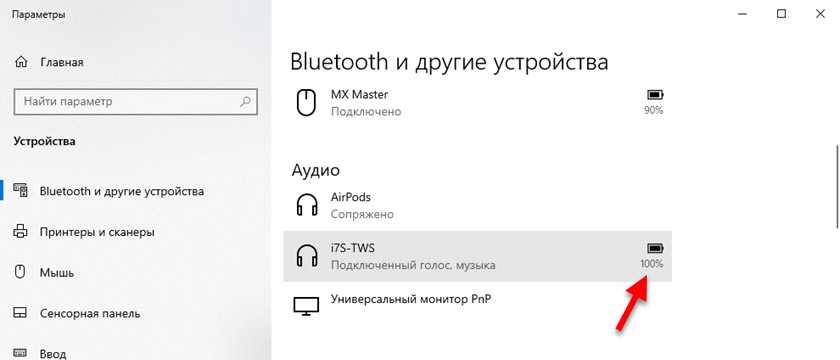
75
204211
Сергей
Bluetooth
Как подключить TWS-гарнитуру (беспроводные наушники) к телефону, ноутбуку
Довольно занятная статистика : каждый 10-й сталкивается с проблемой подкл. беспроводных наушников (причем, многие считают, что им продали бракованное изделие, и хотели бы вернуть средства. ).
Однако, далеко не всегда наушники не исправны! В ряде случаев, виной тому небольшие «нюансы». Вот о них (и о том, как правильно подключить TWS-гарнитуру к телефону) и будет сегодняшняя заметка.
Сейчас в продаже достаточно много гарнитур: AirDots (от Xiaomi), JBL, Huawei Freebuds, i7s, i9s, и т.д. Отмечу, что данная заметка носит обобщенный характер (на основе TWS Aceline LightPods) и должна «быть актуальной» к большинству моделей устройств.
Как правильно пользоваться беспроводными наушниками на улице?
Чаще всего гарнитуру применяют вне дома. Надевая наушники на улице, усвойте несколько несложных правил:
- Уши — это аудиоустройство, которое не предназначено для эксплуатации в условиях повышенной влажности (за исключением пылевлагозащищенных моделей). Поэтому, надевая девайс в дождь или снег, обязательно прячьте их под шапкой или вовсе откажитесь от прогулки с музыкой.
- Аккумуляторы беспроводных девайсов чувствительны к перепадам температуры и быстро садятся в сильную жару или морозную погоду. Выходя из дома в такое время, позаботьтесь о полном заряде батареи.
- Некоторые стандартные модели склонны выпадать из ушей и теряться. Старайтесь располагать их в ушной раковине так, чтобы потом не пришлось искать устройство.
Инструкция по применению беспроводных наушников — как заряжать i9s TWS?
Начнем нашу инструкцию по применению беспроводных наушников с вопроса, как заряжать i9s TWS. Казалось бы, ответ очевиден, однако почему-то многие спрашивают. Возможно, это связано с тем, что у многих наушники не заряжаются в кейсе и из-за этого не работают.
Тем не менее, перед тем, как поставить наушники на зарядку, обязательно вытащите их из чехла и проверьте, нет ли на коннекторах предохранительной пленки. Ее часто цепляют для того, чтобы избежать зарядки наушников при транспортировки. Это требование безопасности при пересылке, но многие пользователи этого не знают и пытаются заряжать беспроводные наушники без «предварительной подготовки».
После этого необходимо плотно вставить модули в кейс. В некоторых дешевых моделях это нужно делать прямо с усилием, чтобы они плотно встали в свой паз в гнезде футляра.
Если аккумулятор кейса имеет достаточный объем энергии, то зарядка пойдет после нажатия кнопки на корпусе бокса.
Понять, что наушники i9s заряжаются, можно по мигающим красным индикаторам, которые будут видны из-под полупрозрачного пластика кейса. Также на самом футляре в момент питания наушников будут гореть синий светодиод.
Для того, чтобы зарядить аккумулятор футляра i9s, необходимо подключить его к любому адаптеру питания от смартфона с силой тока 1А.
В комплекте его нет, поэтому у многих возникают сомнения, чем же его можно зарядить. Поскольку кейс наушников имеет разъем Lightning, подразумевается, что и гарнитуру вы будете использовать с iPhone. Так что подойдет обычный блок питания от айфона.
Во время зарядки на футляре также будет гореть красная лампочка. После восполнения объема энергии батареи она погаснет.
Сопряжение по Bluetooth
В первый раз, когда оба наушника выключены, на каждом нажмите кнопку и удерживайте в течение 3 секунд до тех пор, пока одновременно не загорятся световые индикаторы. После этого кнопки можно отпустить – наушники сопряжены между собой. Левый наушник – основной. Только первое включение занимает много времени. Для последующего включения наушников нажмите и удерживайте кнопку 2-3 секунды. Наушники должны подключиться друг к другу в течение короткого времени. Для выключения удерживайте кнопку 5 секунд.iPhone: Включите Bluetooth в iPhone. Откройте коробочку с наушниками. На экране Bluetooth телефона нажмите кнопку «Подключить».Android: Включите Bluetooth. Откройте коробочку с наушниками перед тем, как выполнить поиск устройства «i9000». После того, как устройство «i9000» найдено, нажмите на него для подключения.
- Версия Bluetooth BT5.0
- Поддерживаемые стандарты HSP/HFP/A2DP/AVRCP/SPP
- Управление: Сенсорная кнопка
- Частотный диапазон: 40 Гц…20 кГц
- Радиус действия: 8..15 метров
- Размеры: 56 мм х 44 мм х 21 мм
- Вес: 45 г
- Время работы: 2..3 часа
- Время зарядки: 1 час
- Чувствительность: 106 дБ SPL ± 3 дБ
Примечание: вызов поддерживается с любого наушника. Выключение, воспроизведение музыки и пауза может выполняться при помощи многофункциональной кнопки любого подключенного наушника. Другой наушник будет автоматически синхронизирован. При следующем включении устройства, оно будет автоматически подключено по нажатию многофункциональной кнопки. Использование Bluetooth. При подключении обоих наушников: Левый наушник: краткое нажатие – пауза/закончить звонок, долгое нажатие – отклонить звонок, двойное нажатие – отрегулировать громкость, удержание в течение 2 секунд – следующая песня, тройное нажатие – включить Siri
Правый наушник: пауза/ закончить звонок, долгое нажатие – отклонить звонок, двойное нажатие – перезвонить, удержание в течение 2 секунд – следующая песня, тройное нажатие – включить Siri.Обратите внимание: 1. Не обращайтесь с наушниками грубо, не давите на наушники сильно, держите вдали от высоких температур и влажности
2
Пользуйтесь наушниками вдали от Wi-Fi, маршрутизатора и других высокочастотных передающих устройств, которые могут повлиять на качество связи с мобильным устройством и привести к помехам при разговоре и разрыву связи. 3. Пользуйтесь наушниками в зоне действия Bluetooth (10 метров), при этом между наушниками и Bluetooth-устройством не должно быть препятствий (таких как стены и т.п.). 4. При открывании и закрывании коробочки с наушниками снизу корпуса вспыхивает синий индикатор. Он показывает, что зарядное устройство не работает. В это время автоматическое включение наушников недоступно. Для их включения необходимо нажать на многофункциональную кнопку.
Примечание: наушники можно подключить к любому Bluetooth-устройству.








